Как да изберем Wi-Fi рутер и да го конфигурирате със собствените си ръце
преди 5 години, повечето хора само мечтаят за компютър или лаптоп и високоскоростен интернет дори не съществува. Сега много семейства с две или преносим компютър, високоскоростен, с неограничен безжичен интернет. Къде мога да получа безжичен интернет, не през цялото време да седи в Макдоналдс? Вие ще трябва Wi-Fi рутер. Нека да видим какво е дадено устройство и как да го конфигурирате сами.
Защо имаме достъп до Wi-Fi и да се свържете, че с него?
Устройствата, които могат да бъдат свързани към безжична Wi-Fi мрежа
И това, което правите онлайн?
Как да не се провали при закупуването на Wi-Fi рутер? На първо място, трябва да разбера какво порт (WAN-порт) и да отидете интернет връзка (ако вече сте свързали) преди да го научи от една компания, която Ви предоставя достъп до Интернет. Някои доставчици (фирми, които ви предоставят достъп до Интернет) не предоставят за ползване или отдаване под наем Wi-Fi рутер.
Има три вида на WAN-порт (за включване на кабела, която дава интернет) връзка: ADSL, Ethernet, USB 3G.

Asus DSL-Router ADSL пристанищни N10s
Ethernet - свързва стандартен мрежов кабел. Този тип връзка да се използва в повечето случаи.

Рутер TP-LINK TL-WR340Goborudovan с Ethernet портове
USB 3G - свързан към доставчика на модем рутер USB (например мобилен), която дава достъп до Интернет.

Рутер D-Link DIR-620 с възможност за свързване на интернет чрез Ethernet или USB 3G модем
Подпис на протокол изтече, да снемат пръстови отпечатъци!
С пристанища ясно. но това не е всичко. Сега отново започваме да "дръпне" от настоящи или бъдещи нашия доставчик на услуги, и да разберете с помощта на протокол за свързване с интернет (тази информация обикновено се предписва в договора с доставчика).
С две думи, мрежов протокол - списък с опции (като посочват доставчикът) са намерени в рутера, така че да е в състояние да се свърже с оборудване на доставчика, а оттам и към Интернет.
Основни протоколи: PPTP, L2TP, IPsec, PPPoE.
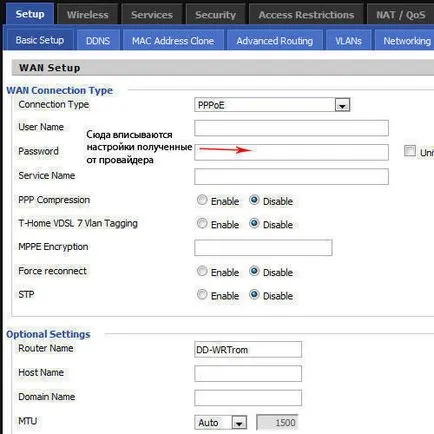
Настройки за показване да се свързват към Интернет чрез PPPoE протокол мрежа
Не е нужно да се рови в разшифроването на съкращенията, просто трябва да се знае кои от тях да използвате вашия доставчик, така че можете да си купите рутер, който поддържа желаната позиция.

AirTies Air 5440 рутер с поддръжка на PPPoE протокол
Пристанище, летище. говориш?
Също така обърнете внимание на броя на пристанищата на ключа. Обикновено, броят е 2, 4 или 8, и най-често рутера с 4 порта. Защо тези пристанища? Пристанището се използва за свързване на компютъра (ако имате повече от един) към рутер, използвайки Ethernet кабел, за да се създаде кабелна мрежа (съобщение) между компютрите ви.

Чрез ZyXEL NBG334W EE рутер, можете да свържете до 4 компютъра
Също така, ако искате вашето бъдеще към мрежата не са свързани външни лица, трябва да имате рутер с поддръжка за криптиране на данните (свърже с мрежата, може някой, който знае паролата, която сте въвели). Обикновено всички съвременни устройства, оборудвани с този "трик".
И тъй като той е поставен?
И сега най-интересното - да се създаде нашата рутер. Аз ще се опитам възможно най-лесно, с добавяне на снимки на екрани, за да обясни процеса на настройка и създаване на безжична връзка към Интернет с помощта на Wi-Fi рутер.
Настройка на страниците ми рутер Linksys WRT54G2. ще бъде различен от твоя, но последователността не се променя.
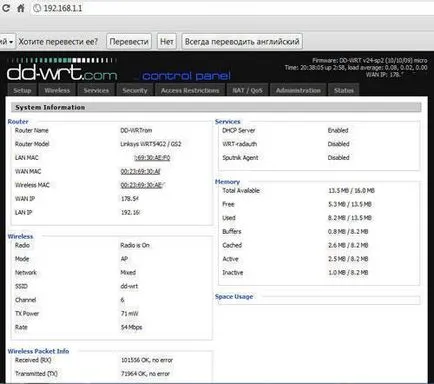
Външен вид (уеб-интерфейс) страница на настройките на маршрутизатора
Изберете желания протокол и въведете настройките, предоставени от вашия интернет доставчик, продължавайте.
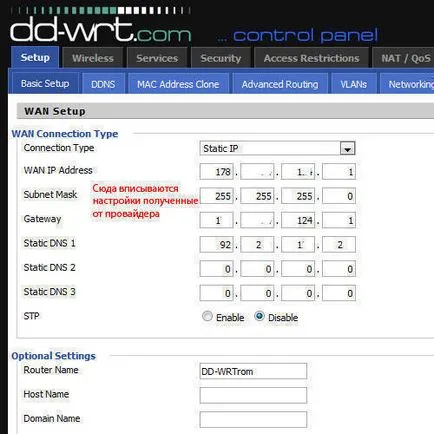
Настройки, предоставени от вашия интернет доставчик
Отидете на страницата за сигурност (във вашия рутер може да изглежда различно), изберете метода на криптиране и въведете паролата (така че да не вход), спаси.
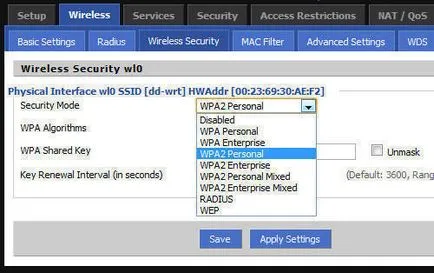
Избор на метод на криптиране
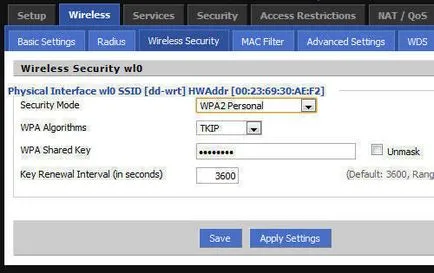
Въведете паролата, за да се предотврати от неоторизирани връзки
Завършете е нашата безжична мрежа, към която можем да се свържем с помощта на предварително настроен парола.

свържете меню към безжичната Wi-Fi мрежа в Windows 7